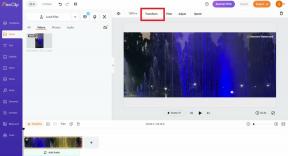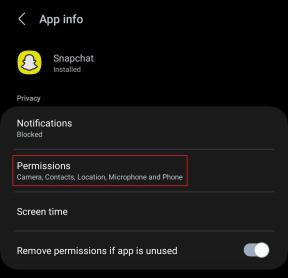Kuinka käyttää Bing Image Creatoria upeiden tekoälykuvien luomiseen
Sekalaista / / June 30, 2023
Ei ole epäilystäkään siitä, että tekoäly on tullut jäädäkseen. Voit käyttää AI-työkalut tuottavuuden parantamiseen tai toteuttaa taiteelliset ajatuksesi. Monien tekoälyn tekstistä kuvaksi generaattoreiden joukossa Dall-E ja Midjourney ovat suosittuja. Nyt Microsoft kuitenkin aikoo kokeilla tekoälykuvan luomista Bing Image Creatorin avulla.

alkaen Bing Chat, Microsoft on integroinut tekoälyä moniin palveluihinsa. Tässä oppaassa tarkastelemme kaikkea, mitä sinun tulee tietää Bing Image Creatorista, ja opetamme sinua luomaan upeita kuvia. Aloitetaan.
Mikä on Bing Image Creator
Bing Image Creator on Microsoftin yritys lisätä hakukoneensa Bing käyttäjäkuntaa. Perustuen OpenAI: n Dall-E, Bing AI -kuvageneraattorin avulla käyttäjät voivat käyttää samoja palveluominaisuuksia ilman tilausmaksuja. Tämän lisäksi Bingin tekoälytyökalun käyttämisessä on joitain lisäetuja Dall-E: hen verrattuna:
- Mahdollisuus luoda kuvia jopa viikoittaisen rajan jälkeen.
- Nosta kuvien luontinopeutta Microsoft Rewards -pisteillä.
- Integrointi Microsoft Designeriin lisämukauttamista varten.

Tätä opasta kirjoitettaessa Bing Image Creator on edelleen kehitteillä ja voi aiheuttaa virheitä tulostuksessa. Tällä hetkellä käyttäjät voivat käyttää vain englanninkielisiä kehotteita kuvien luomiseen ja tämän palvelun käyttämiseen Edge-selain. Lue mukana oppiaksesi kuinka.
Kuvien luominen Bing Image Creatorilla
Kuvien luominen Bing AI -kuvageneraattorissa on yhtä helppoa kuin keskustelu Bing Chatin kanssa. Näin käytät Bing Image Generatoria.
Luo tili Bing Image Creatorissa
Vaihe 1: Avaa Bing AI Image Creator Edge-selaimessa käyttämällä alla olevaa linkkiä.
Avaa Bing Image Creator
Vaihe 2: Valitse Liity ja luo.

Vaihe 3: Kirjaudu sisään Microsoft ID: lläsi. Kirjaudut sisään automaattisesti, jos olet kirjautunut Edge-selaimeen.
Kärki: Jos sinulla ei ole sellaista, valitse Luo sellainen > seuraa näytön ohjeita ja jaa tarvittavat tiedot pyydettäessä.
Luo kuvia Bing Chatilla
Vaihe 1: Avaa Bing Image Creator Edgessä alla olevan linkin avulla.
Avaa Bing Image Creator
Vaihe 2: Luo tekoälytaidetta Bing AI: n avulla kirjoittamalla haluamasi kuvaus valintaikkunaan.
Vaihe 3: Kun olet kirjoittanut kehotteen, napsauta Luo.

Odota, että tekoäly luo pyydetyn kuvan. Lisäksi voit nähdä Bing Image Creator -historian oikealla olevasta sivupalkista. Napsauta mitä tahansa niistä päästäksesi niihin uudelleen.
Kärki: Jos sinulla ei ole aavistustakaan mitä kirjoittaa, napsauta Yllätä minut, jolloin tekoäly luo sinulle kuvan. Voit myös saada pikaisia ideoita Tutki ideoita -välilehdeltä.
Muokkaa Bing AI Image Generatorilla luotuja kuvia
Toisin kuin Dall-E, kuvia ei voi muokata, kun olet luonut kuvia Bing Chatilla. On kuitenkin mahdollista muokata sitä käyttämällä Microsoft Designer. Näin pääset siihen:
Vaihe 1: Avaa kuva, jota haluat muokata.
Vaihe 2: Napsauta Mukauta.
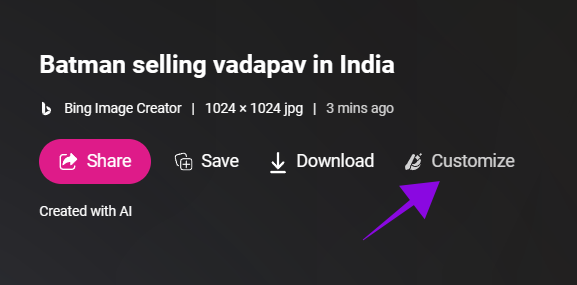
Vaihe 3: Sinut ohjataan Microsoft Designeriin. Mainitse muutokset valintaikkunassa ja napsauta Luo.
Kärki: Jo ennen muutosten mainitsemista Microsoft Designer näyttää joitain ehdotuksia oikealla puolella. Jos se sopii sinulle, voit klikata ja valita ne.

Tämä vaatii kuitenkin vielä parannusta verrattuna Dall-E: hen, jossa käyttäjät voivat muokata kuvaa. Samaan aikaan Microsoft Designerilla voit luoda vain kuvan ulkopuolisia muokkauksia, kuten reunuksia, onnittelukortteja jne.
Lataa Bing AI Image Creatorilla luodut kuvat
Vaihe 1: Avaa Bing AI: ssä luotu kuva.
Vaihe 2: Lataa kuva valitsemalla Lataa.
Huomautus: Napauta älypuhelimessa kolmea pistettä ja valitse Lataa.

Vaihe 3: Valitse Tallenna nimellä.

Vaihe 4: Valitse sijainti ja napsauta Tallenna.
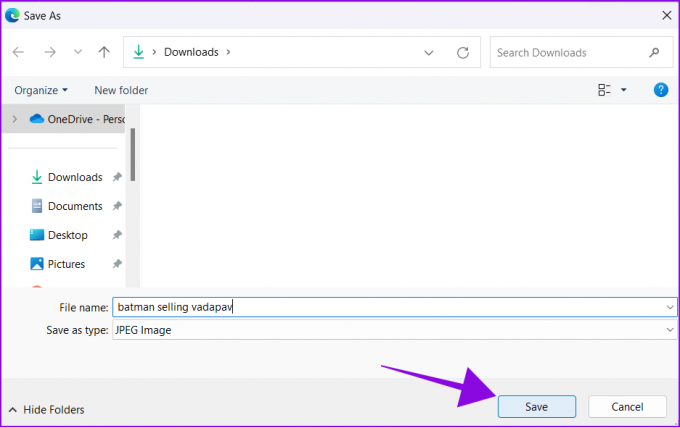
Jaa Bing AI Image Generatorilla luotuja kuvia
Vaihe 1: Avaa Bing AI: llä luotu kuva.
Vaihe 2: Valitse Jaa.

Vaihe 3: Napsauta Kopioi. Lähetä nyt linkki kenelle tahansa, jolle haluat jakaa tämän kuvan.

Käyttäjät voivat avata linkin päästäkseen luomiseen. Tämän lisäksi voit myös valita Tallenna lisätäksesi kuvat omaan Microsoft Edge -kokoelmat.
Vinkkejä Bing Image Creatorin tehokkaampaan käyttöön
Nyt kun tiedät kaiken uudesta Bing Image Creatorista, tässä on joitain vinkkejä, jotka kannattaa pitää mielessä:
- Tarkenna kehotteessa: Kaikki tekoälymallit toimivat parhaiten, kun mainitset kehotteen yksityiskohtaisesti. Voit käyttää adjektiiveja, paikkoja ja jopa taiteellisia tyylejä, kuten digitaalista taidetta tai fotorealistista, ja jopa pyytää työkalua seuraamaan tietyn taiteilijan tyyliä.
- Vältä kirjoitusvirheitä: Varmista, ettet tee kirjoitusvirheitä kehotteessa, sillä virheet voivat hämmentää tekoälyä ja estää sitä luomasta haluamaasi.

- Käytä Microsoft Rewardsia: Käyttäjät voivat käyttää Microsoft Rewardsia parantaakseen sukupolven nopeutta jopa sen jälkeen, kun viikoittaiset tunnukset on käytetty loppuun.
- Varmista, että noudatat sisältökäytäntöä: Et voi luoda kuvia, jos et noudata Bingin sisältökäytäntö. Varmista siis, että katsot sitä ennen Bing AI Image Creatorin käyttöä.
Bing Image Creatorin usein kysytyt kysymykset
Ei. Voit aloittaa Bing Image Generatorin käytön Edge-selaimen avulla. Ei ole jonotuslistaa.
Bingin virallisen käyttöehtosivun mukaan käyttäjät voivat käyttää luomuksiaan mihin tahansa henkilökohtaiseen, ei-kaupalliseen tarkoitukseen laillisesti.
Käyttäjät voivat käyttää 100 tokenia viikossa kuvien luomiseen Bing Chatin avulla. Kun pelimerkit on käytetty loppuun, sukupolven nopeus laskee, mutta käyttäjät voivat silti käyttää sitä tekoälytaiteen luomiseen.
Laajenna mielikuvitustasi
Tekoälykuvan luojat antavat miljoonien käyttäjien toteuttaa mielikuvituksensa ilman taiteellisia taitoja. Toivomme, että oppaamme Bing Image Creatorin käyttämiseen oli hyödyllinen sinulle. Onko sinulla ehdotuksia tämän tekoälytyökalun tehokkaampaan käyttöön? Kerro meille alla olevissa kommenteissa.
Päivitetty viimeksi 29. kesäkuuta 2023
Yllä oleva artikkeli saattaa sisältää kumppanilinkkejä, jotka auttavat tukemaan Guiding Techiä. Se ei kuitenkaan vaikuta toimitukselliseen eheyteemme. Sisältö pysyy puolueettomana ja autenttisena.
TIESITKÖ
Google Pixel 2:ssa on piilotettu AI-siru, Pixel Visual Core, joka koostuu kahdeksasta IPU-ytimestä.

Kirjoittanut
Anoop on sisällöntuottaja, jolla on yli 3 vuoden kokemus. GT: ssä hän käsittelee Androidia, Windowsia ja myös Applen ekosysteemiä. Hänen teoksiaan on esitetty monissa julkaisuissa, mukaan lukien iGeeksBlog, TechPP ja 91 mobiles. Kun hän ei kirjoita, hänet voidaan nähdä Twitterissä, jossa hän jakaa uusimmat päivitykset tekniikasta, tieteestä ja monista muista asioista.